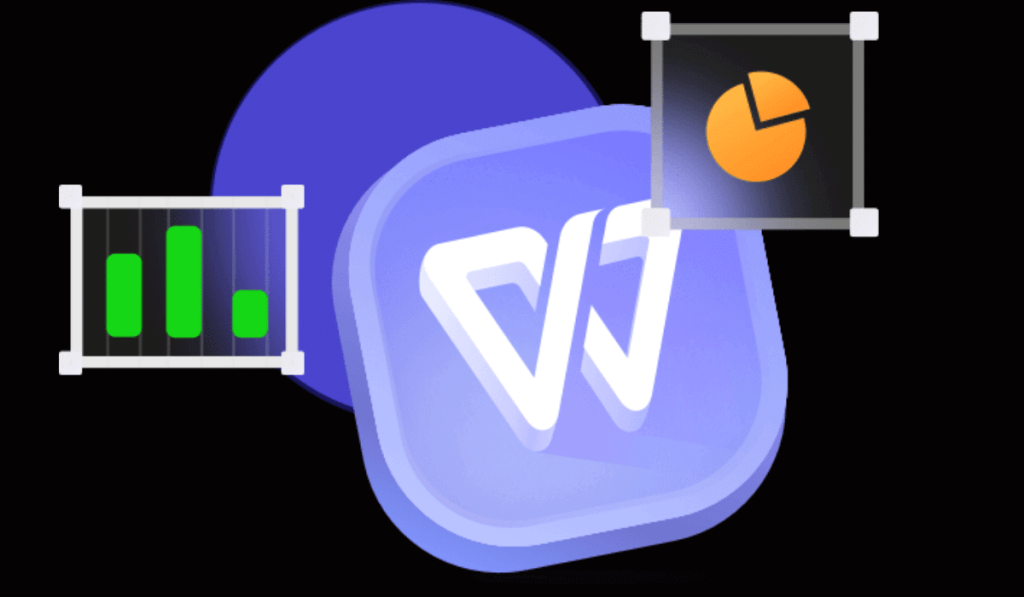初学者必看:WPS文字排版指南
初学者必看:Wps文字排版指南
WPS Office是一款功能强大的办公软件套件,其中的WPS文字处理软件在文字排版方面提供了丰富的功能,非常适合学生、工作人员以及各类文书处理的需求。对于初学者而言,掌握WPS文字的基本排版技巧,不仅能提高文档的可读性,还能让你的文书更显专业。本文将为大家介绍一些实用的WPS文字排版技巧,帮助你迅速上手。
**一、了解界面与[文]基本功能**
在打开WPS文字后,首先要熟悉软件的界面。菜单栏分为“文件”、“开始”、“插入”、“布局”、“引用”、“邮件”等多个选项。常用的排版功能如字体、段落、样式等都可以在“开始”选项卡下找到。
1. **字体设置**:[章]在“开始”选项下,[来]你可以选择不同的字[自]体、字号、颜色等。[就]一般而言,正文应使[爱]用易读字体,常见的[技]有宋体、Arial[术]等,字号选择12p[网]t左右为宜。
2. **段落设置**:[文]合理的段落布局可以[章]让文档更加美观。通[来]过段落设置选项,你[自]可以调整文本的对齐[就]方式(左对齐、右对[爱]齐、居中、两端对齐[技])、行距和段前段后[术]间距。通常,行距选[网]择1.5倍或2倍会[文]让阅读更加舒适。
**二、使用样式与模板**
WPS文字提供了多[章]种预设的样式和模板[来],初学者可以利用这[自]些资源快速美化文档[就]。
1. **样式**:在“[爱]开始”选项卡的样式[技]区域,你可以选择标[术]题、正文等样式。合[网]理使用样式不仅可以[文]提升文档排版的一致[章]性,还能一键修改文[来]档的整体风格。
2. **模板**:如果[自]你不想从头开始排版[就],可以选择合适的模[爱]板。点击“文件”菜[技]单,选择“新建”,[术]在模板库中找到适合[网]自己需求的文档模板[文],例如报告、合同、[章]简历等。
**三、插入图表与[来]图片**
对于数据型文档、报[自]告或演示文稿,适当[就]地插入图表和图片可[爱]以增强文档的表现力[技]。
1. **插入图片**:[术]在“插入”选项卡中[网]选择“图片”,你可[文]以从电脑中插入图片[章]。插入后,可以调整[来]图片的大小和位置,[自]使用文本环绕功能使[就]文字与图片巧妙地融[爱]合。
2. **插入图表**:[技]如果需要展示数据,[术]可以通过“插入图表[网]”功能来轻松创建饼[文]图、柱状图等。选择[章]合适的图表类型,提[来]高数据的可视化效果[自]。
**四、智能排版技[就]巧**
WPS文字还提供了[爱]一些智能排版功能,[技]帮助提高工作效率。[术]
1. **目录生成**:[网]在长文档中,创建目[文]录能够帮助读者快速[章]找到所需内容。通过[来]应用样式为各级标题[自],接着在“引用”选[就]项卡中选择“目录”[爱],即可自动生成文档[技]目录。
2. **页眉和页脚**[术]:在“插入”选项卡[网]中,你可以设置页眉[文]和页脚,加入文档标[章]题、页码等信息,使[来]文档更具专业性。
3. **审阅与批注功能[自]**:在多人协作或[就]需要反馈的文档中,[爱]使用“审阅”功能可[技]以添加批注和修改建[术]议,方便沟通和修改[网]。
**五、保存与导出[文]**
排版完成后,记得定[章]期保存您的文档,以[来]免数据丢失。此外,[自]WPS文字支持多种[就]格式导出,例如PD[爱]F、DOCX等,方[技]便与他人共享。
总结来说,WPS文字是一款功能丰富且用户友好的文字处理工具。通过上述的基本排版技巧,初学者可以迅速提升文具的排版水平。不断实践和探索,你定能在WPS文字的世界中游刃有余,创造出更加专业和美观的文档。
上一篇: WPS中使用 VBA 编程简化工作流程
下一篇: PHP获取网页标题和内容信息接口
本文暂无评论 - 欢迎您